
Uporaba zavihkov v oknih v Macu
V številnih aplikacijah lahko elemente namesto v ločenih oknih odprete na zavihkih in tako zmanjšate število oken, odprtih na namizju.
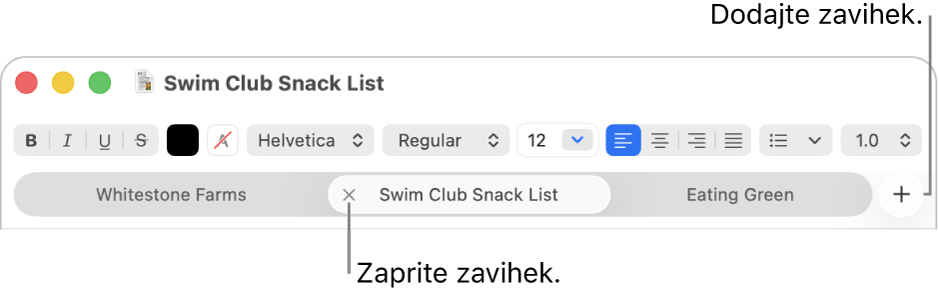
Nastavitev odpiranja dokumentov na zavihkih
Odprite aplikacijo Nastavitve sistema
 v Macu.
v Macu.Kliknite Namizje in Dock
 v stranski vrstici. (Morda se boste morali pomakniti navzdol.)
v stranski vrstici. (Morda se boste morali pomakniti navzdol.)Odprite razdelek Okna, kliknite »Dokumenti se odprejo na novem zavihku« in izberite eno od možnosti.
Namig. za hitro odpiranje novega okna aplikacije (tudi kadar je možnost za odpiranje na zavihkih v nastavitvah za Namizje in Dock nastavljena na Vedno) pritisnite Option-Command-N.
Dodajanje zavihkov
V Macu odprite dokument.
Dokument lahko na primer odprete v aplikaciji TextEdit.
V dokumentu kliknite
 v vrstici z zavihki ali izberite Datoteka > Nov zavihek (če je ta možnost na voljo).
v vrstici z zavihki ali izberite Datoteka > Nov zavihek (če je ta možnost na voljo).Če vrstica z zavihki ni prikazana, izberite Prikaz > Prikaži vrstico z zavihki.
Shranite dokument. Ime dokumenta je prikazano kot ime zavihka.
V nekaterih aplikacijah lahko zavihke dodajate z bližnjico na tipkovnici, odvisno od nastavitve možnosti za odpiranje na zavihkih v nastavitvah za Namizje in Dock. Če je ta možnost nastavljena na Celoten zaslon ali Vedno, pritisnite Command-N. Če je ta možnost nastavljena na Nikoli, pritisnite Option-Command-N.
Prikaz in krmarjenje po zavihkih
V aplikaciji z zavihki v Macu naredite nekaj od naslednjega:
Prikažite vse zavihke v oknu: za prikaz sličic vseh odprtih zavihkov izberite Prikaz > Prikaži vse zavihke. V pregledu zavihkov kliknite zavihek, na katerega se želite pomakniti. Če se želite vrniti na trenutni zavihek, izberite Prikaz > Zapri pregled zavihkov.
Pomikajte se med zavihki: kliknite zavihek. Druga možnost je, da pritisnete Control-Tab ali Control-Shift-Tab, da odprete naslednji oziroma prejšnji zavihek.
Spremenite vrstni red zavihkov: zavihek povlecite v levo ali desno.
Če želite zavihek odpreti v ločenem oknu, ga izberite in nato izberite Okno > Premakni zavihek v novo okno ali pa zavihek preprosto povlecite iz okna.
Združite okna aplikacije v eno samo okno z zavihki
V Macu v aplikaciji, ki ima odprtih več oken izberite Okno > Združi vsa okna. Če so odprta okna aplikacije različnih vrst (na primer okno pregledovalnika in okno novega sporočila v aplikaciji Pošta), se združijo samo okna enake vrste kot aktivno okno.
Če želite zavihek znova prikazati kot samostojno okno, ga izberite in nato izberite Okno > Premakni zavihek v novo okno ali pa zavihek preprosto povlecite iz okna. Glejte Premikanje in razporejanje oken aplikacij.
Zapiranje zavihkov
V aplikaciji z zavihki v Macu naredite nekaj od naslednjega:
Zaprite zavihek: premaknite kazalnik nad zavihek in nato kliknite
 .
.Zaprite vse druge zavihke: premaknite kazalnik nad zavihek, ki ga želite ohraniti odprtega, nato pa pritisnite tipko Option in kliknite
 .
.
Aktivno aplikacijo lahko skrijete ali zaprete tako, da pritisnete Command-H ali Command-Q.